Cartelle del menu Start
Di nuovo in Windows 8, Microsoft ha introdotto un menu Start completamente nuovo. Questo menu Start è stato aggiornato, di nuovo, in Windows 10. Proprio come prima, era possibile accedere a programmi e altri elementi per il computer. Il cambiamento più grande che le persone hanno notato è stato un nuovo layout minimalista e le tessere di inclusione.
C’è, tuttavia, un’altra area che è stata introdotta come parte del menu Start che spesso viene trascurata. Sebbene non abbia un nome specifico (di cui sono a conoscenza), alcune persone si riferiscono ad esso come elenco di cartelle. L’elenco delle cartelle si trova in genere nella parte inferiore sinistra del menu Start.
(Vedi figura 1.)
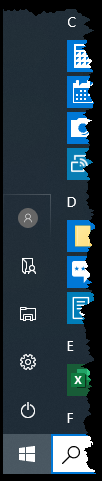
Figura 1. L’elenco delle cartelle del menu Start di Windows 10.
L’elenco delle cartelle si trova appena sopra i pulsanti Impostazioni e Accensione.
Sebbene le persone possano averli visti, potrebbero non usarli o sapere che l’elenco può essere personalizzato rapidamente. Segui questi rapidi passaggi per personalizzare l’elenco delle cartelle per il tuo menu Start:
-
Premi il tasto Windows e digita (senza virgolette) “Impostazioni di avvio”,
quindi premere Invio. Windows avvia la sezione Start delle impostazioni di personalizzazione della finestra di dialogo Impostazioni. (Vedi figura 2.)
-
Fare clic sul collegamento che dice “Scegli le cartelle da visualizzare all’avvio”.
In questo modo vengono visualizzate le opzioni per le cartelle che è possibile visualizzare nel menu di avvio. (Vedi figura 3.)
-
Scegli quale delle nove cartelle desideri visualizzare nel menu Start. (Fare clic sull’interruttore a levetta a sinistra di una qualsiasi cartella.)
-
Chiudi la finestra di dialogo Impostazioni. Windows applica automaticamente le impostazioni. (Vedi figura 4.)
Ora, indipendentemente dal programma in cui ti trovi, puoi passare rapidamente alla cartella che desideri direttamente dal menu Start. Se scopri che non desideri più una cartella elencata nel menu Start, ripeti il processo sopra e disattiva le cartelle al punto 3.
Questo suggerimento (13690) si applica a Windows 10.